Единственным минусом при работе с Яндекс Диском является маленький объем для загрузки файлов. Хоть и есть возможность увеличить место, его, зачастую, все равно не достаточно.

Разработчики хотели создать возможность подключать к ПК более одного диска, и при этом сохранить местонахождение информации не на устройстве, а только в облачном хранилище.
К сожалению, в Яндекс Диске вы не сможете работать больше чем с одним аккаунтом. Подсоединить дополнительные диски не под силу стандартным средствам Виндовс.
Подключение нескольких дисков
На сегодняшний день для решения данного вопроса появилась технология WebDAV и клиент CarotDAV. С их помощью можно установить соединение с облаком, сохранять данные с хранилища на ПК и наоборот.
Используя клиент CarotDAV, вы можете обмениваться файлами между аккаунтами хранилища.
Загрузите портативную версию и скопируйте папку с утилитой на USB-накопитель. После этого вы сможете работать с клиентом без установки, и теперь, каким бы компьютером вы не воспользовались, у вас всегда будет доступ к облакам.
Далее подробнее будет рассматриваться работа с описанными выше инструментами.
-
- Откройте CarotDAV и во вкладке «File» разверните графу «New Connection». Из контекстного меню выберите «WebDAV».

-
- Укажите имя для нового подключения, и впишите логин и пароль от Яндекс Диска.
- В пустую строку под названием «URL» вставьте такой адрес: https://webdav.yandex.ru
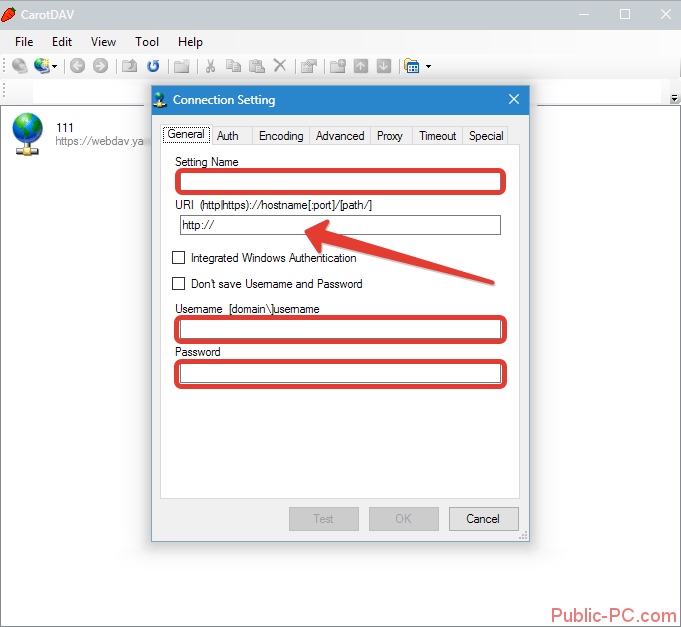
-
- Если вы не хотите сохранять логин и пароль для автоматического входа, поставьте флажок напротив строки «Don’t save Username and Password», и нажмите «Ок».
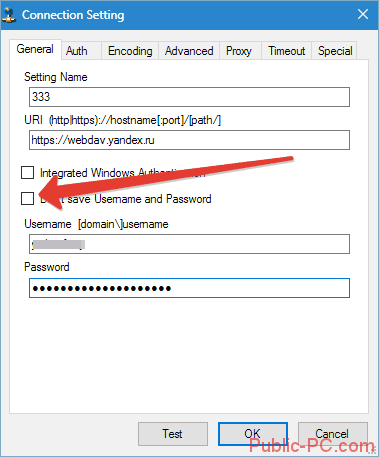
-
- Кликните два раза ЛКМ на значок подключения. Если необходимо, вы можете создать несколько таких соединений.
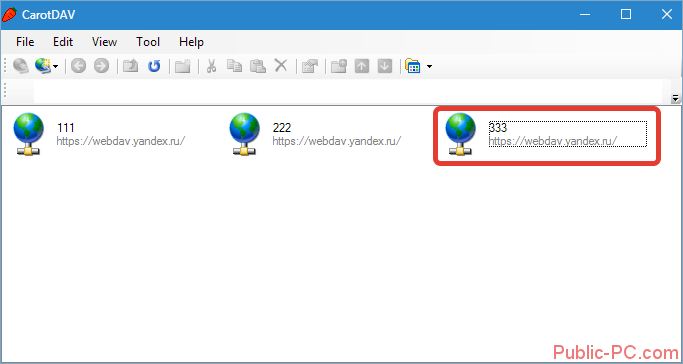
-
- Чтобы присоединить больше одного профиля, откройте несколько копий утилиты.
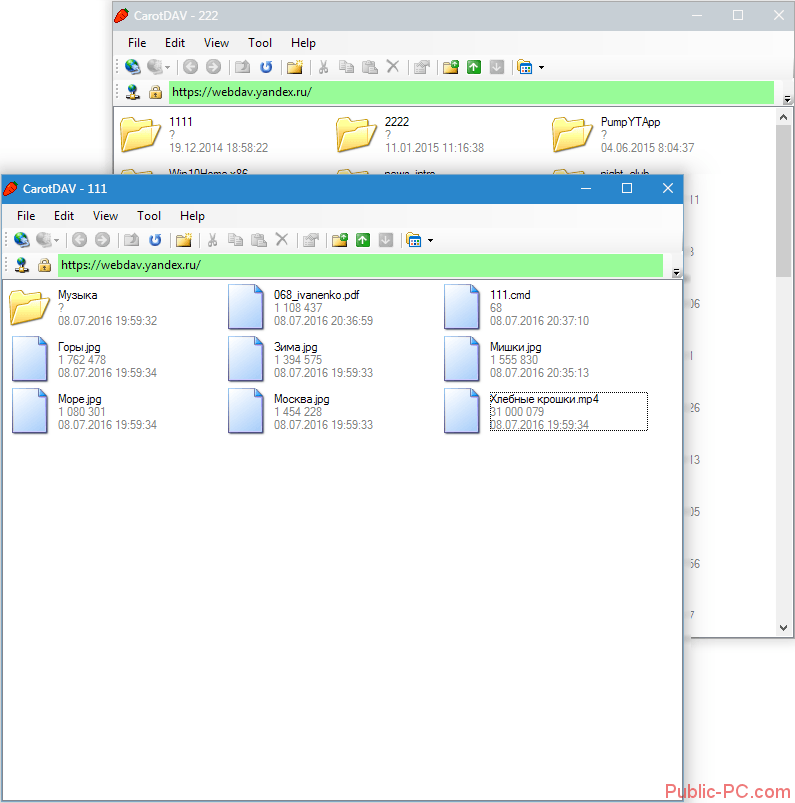
Вы можете копировать и удалять файлы в открывшихся окнах, как и при обычной работе с папками. Для удаления данных откройте контекстное меню ПКМ. Чтобы переместить файлы, можно использовать перетаскивание.
Выводы
Очевидное преимущество описанного выше способа – это расположение данных в хранилище, а не на жестком диске компьютера, что оставляет вам больше памяти для работы. Еще одним плюсом является то, что нет ограничения в количестве создаваемых Дисков.
Конечно, у этого способа есть некоторые недостатки. Один из них – это зависимость скорости сохранения файлов от скорости интернета. Также, вы не сможете получить публичную ссылку, чтобы обменяться данными.
Если публичные ссылки вам необходимы, то лучше завести просто отдельный профиль, и работать с ним, как обычно, с помощью приложения. В свою очередь, созданные диски можно использовать только в качестве хранилища.
Теперь вы знаете, как можно подключать Яндекс Диск через WebDAV. Это может пригодиться тем пользователям, которые планируют работать с несколькими хранилищами одновременно.